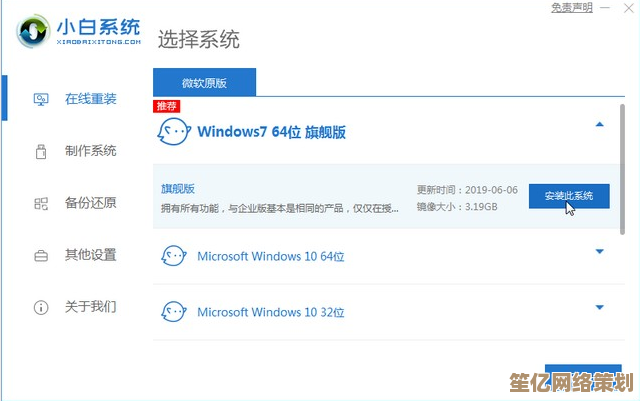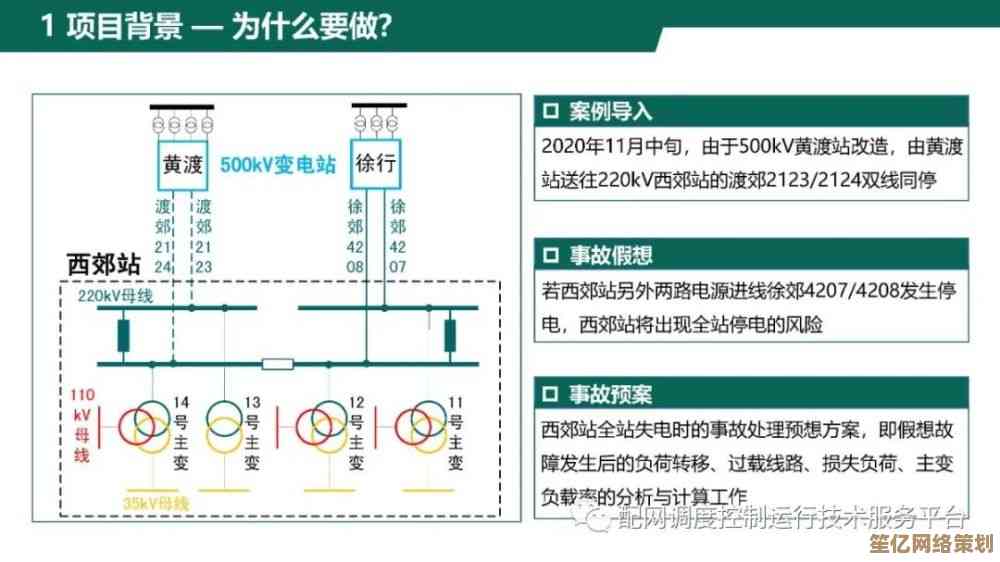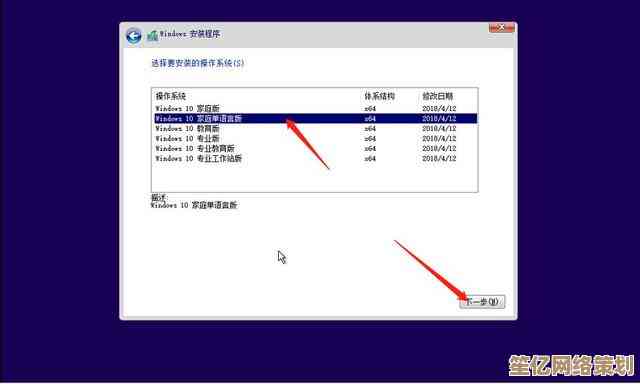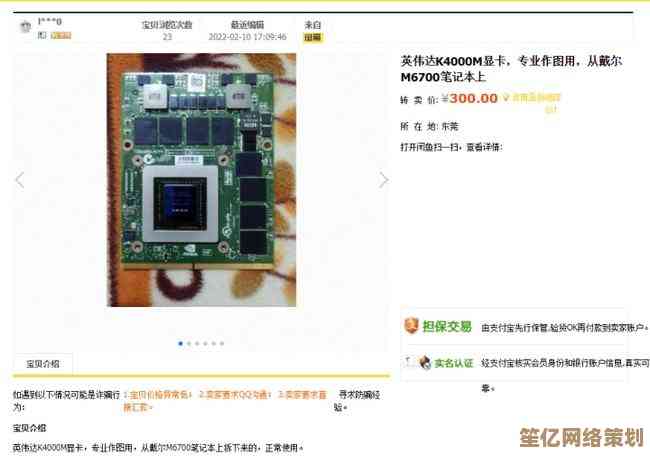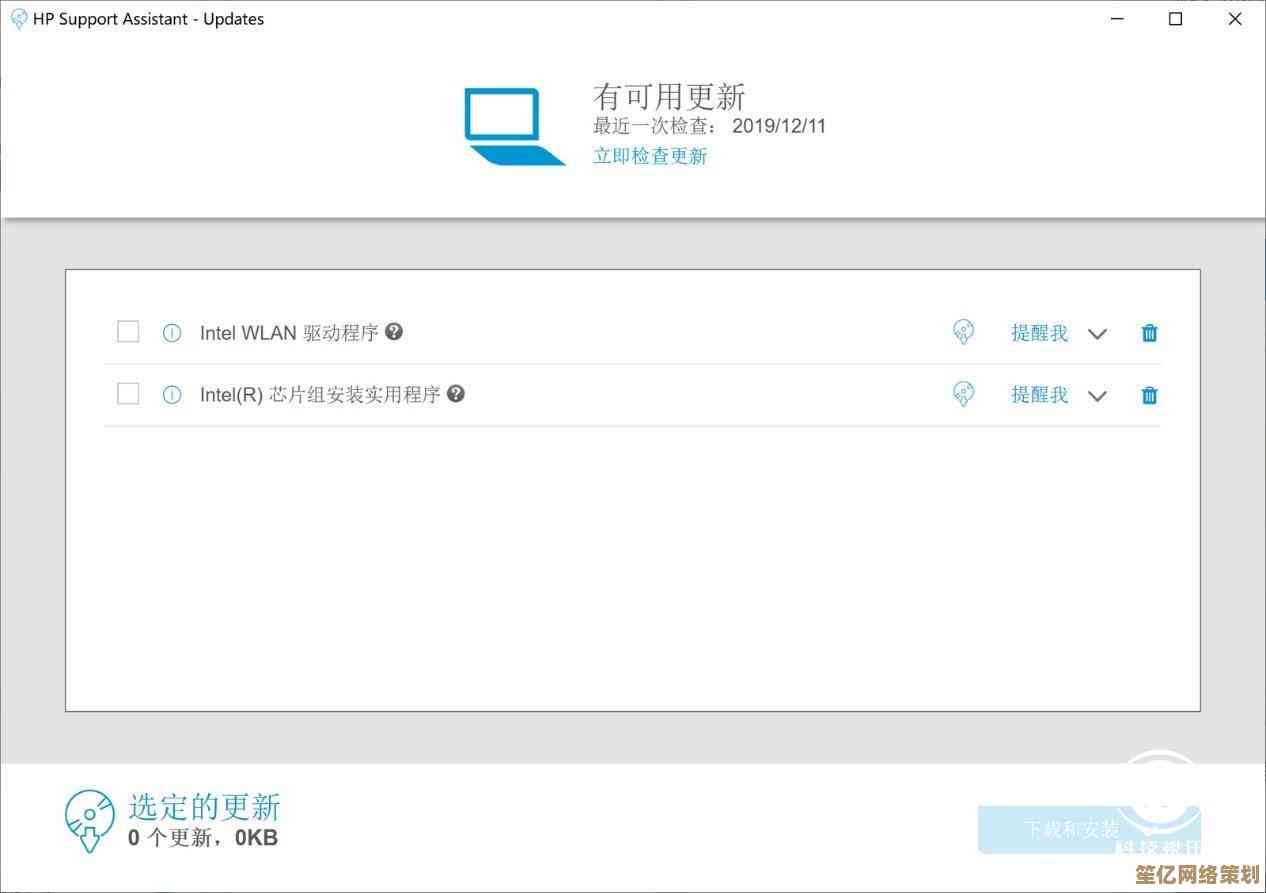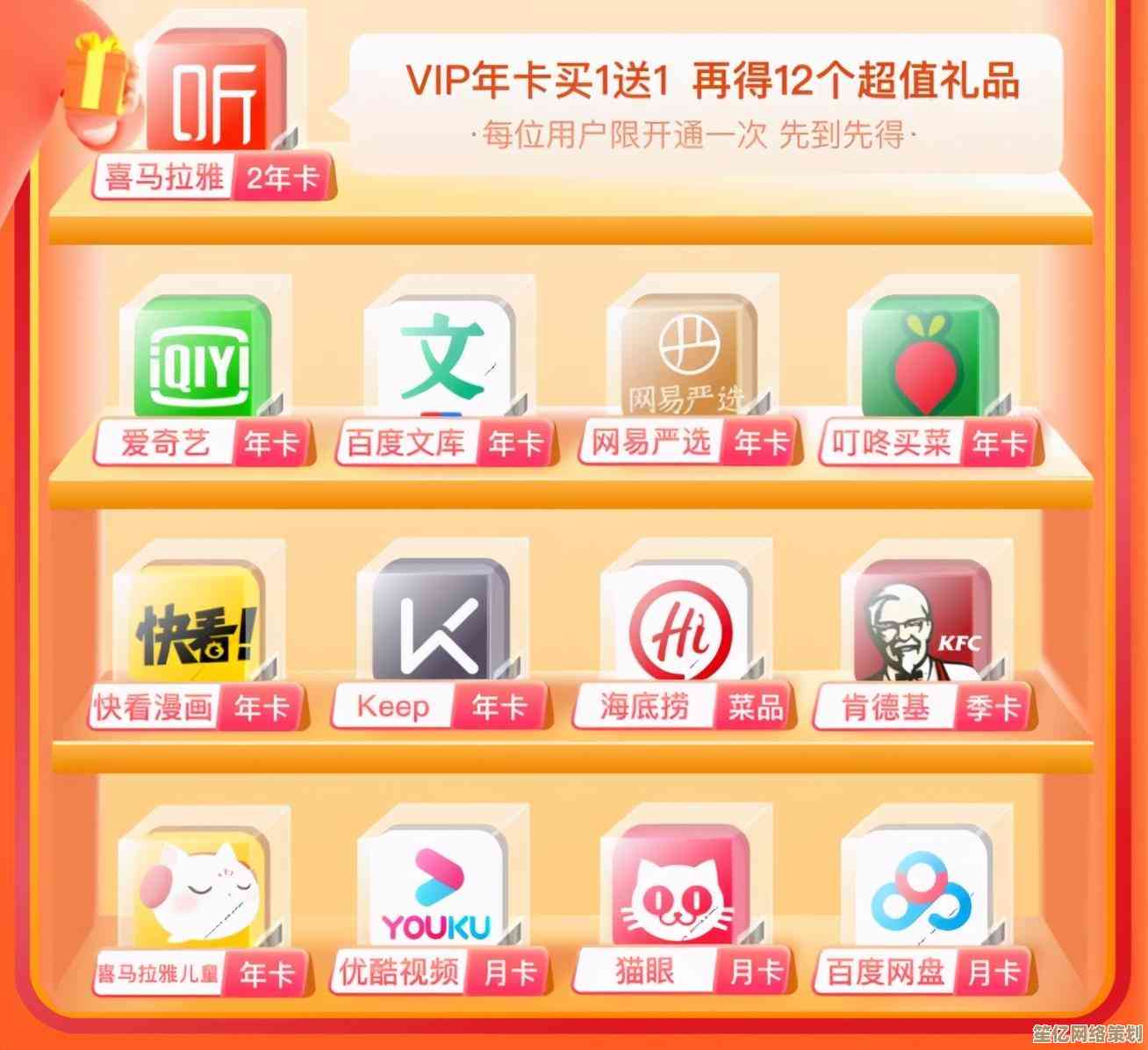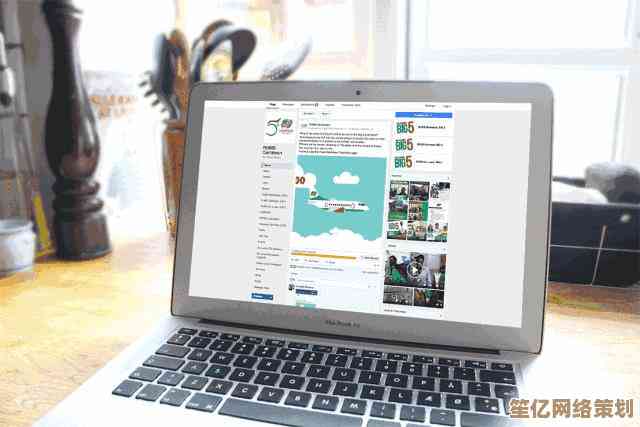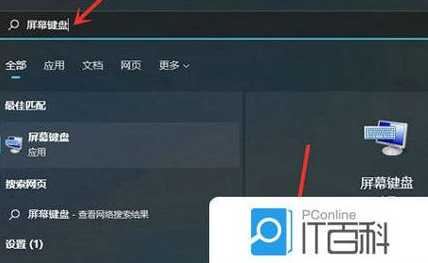Win11屏幕缩放比例优化技巧分享,专家教你自定义清晰显示方案
- 问答
- 2025-10-19 01:54:46
- 5
哎,说到Win11这个屏幕缩放啊,真是让我又爱又恨,我这台笔记本是2.8K的屏,刚买回来那会儿,默认的缩放比例是150%,字是够大了,但有些老软件打开来,那个界面糊得…简直像隔着一层毛玻璃在看,图标边缘都是锯齿,气得我差点想退回去用回1080P的屏幕,后来折腾了好久,问了个专门搞UI设计的朋友,才算摸到点门道,这东西吧,真不是简单拉个滑块就完事的,得有点耐心去调教。
首先你得明白一个事儿,Windows的缩放,本质上是为了在高分辨率小尺寸的屏幕上,让字和图标看起来不至于小得像蚂蚁,但它有个老大难问题:对老旧应用程序的支持不行,这些程序没跟上高DPI的时代,系统只好强行把它的界面放大,结果就是模糊,我一开始以为是显卡驱动问题,更新了好几遍,屁用没有。
我那朋友跟我说,你别光盯着系统设置里那一个滑块,他教我的第一招是,先搞清楚你显示器的“原生分辨率”和“最佳缩放比例”,这个其实有个小技巧,你右键桌面→显示设置,看“缩放与布局”那里,比如你的显示器是2.5K或更高,150%可能是个起点,但这不是绝对的!像我,后来发现调到175%反而更舒服,文字更锐利,那种感觉…嗯…就像戴上了一副度数刚好的新眼镜,整个世界都清晰了,你可以125%,150%,175%这样一点点试,别怕麻烦,每个比例用个十几分钟,看看网页、处理下文档,感受一下眼睛的舒适度。
然后就是重头戏了,对付那些模糊的“老顽固”软件,这个方法可能有点技术性,但真的管用,你找到那个软件的快捷方式或者.exe主程序文件,右键,“属性”,然后找“兼容性”选项卡,里面有个“更改高DPI设置”的按钮,点进去,哎,关键就在这里了,你要勾选“替代高DPI缩放行为”,然后下面“缩放执行”那个下拉菜单,试试选“系统”或者“系统(增强)”,我个人的经验是,对于特别老的软件,比如一些专业工具,选“系统”可能更稳;如果是稍微新一点的,但还是在模糊,可以试试“系统(增强)”,这个选项是让系统用更积极的方式去处理缩放,有时候有奇效,我有个用了好多年的老版图片浏览器,就是这么救活的,瞬间从马赛克变高清。
还有啊,很多人会忽略字体本身,在系统设置里搜“字体”,有个“调整ClearType文本”的选项,这个向导会让你在一堆看起来差不多的文本样本里选你觉得最清晰的,这个过程有点主观,跟着感觉走就行,我调完之后,感觉字体的渲染确实细腻了一点点,特别是长时间看文档的时候,眼睛没那么容易累,这个算是锦上添花吧。
对了,如果你外接了显示器,那又是另一个故事了,笔记本屏幕一个缩放比例,外接显示器可能是另一个比例,Windows有时候会傻傻分不清,导致你拖拽窗口在两个屏幕间移动时,窗口大小会突然抽搐一下,这个…目前好像没有完美的解决方案,我一般是尽量把两个显示器的缩放比例设成一样的,哪怕外接显示器稍微牺牲一点清晰度,换来拖拽的顺滑,我觉得值。
最后说点玄学的,或者说是个人的习惯,我发现缩放比例调好了,工作效率真的会提升,不是那种硬性的提升,而是一种…嗯…更顺畅的感觉,眼睛不累了,找图标更快了,注意力更能集中在内容本身而不是费劲地去辨认像素点,这种优化,就像给电脑桌换了一把特别合身的人体工学椅,一开始不觉得,用久了就再也回不去了。
反正吧,这东西没有一劳永逸的“最佳设置”,每个人的显示器、视力习惯、常用软件都不同,我的建议就是,拿出点时间,像对待一个新玩具一样,耐心地摸索一下你自己的Win11,有时候一个小调整,带来的体验改善可能会让你很惊喜。
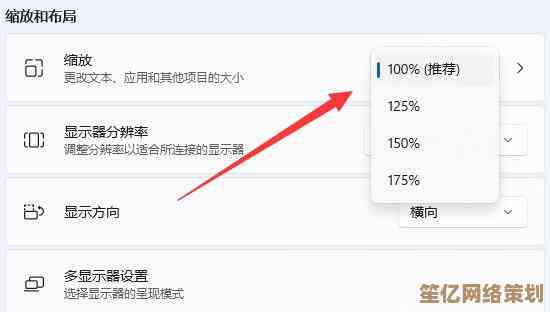
本文由革姣丽于2025-10-19发表在笙亿网络策划,如有疑问,请联系我们。
本文链接:http://waw.haoid.cn/wenda/31975.html